Advanced Ads外掛安裝:WordPress網站輕鬆投放Adsense廣告
Advanced Ads外掛可以協助WordPress網站投放廣告,本文介紹如何搜尋安裝此外掛,連結到Google Adsense帳號,同時瞭解到它主打功能之一是可以避免廣告影響網站的速度跟排名。
一、Advanced Ads外掛
WordPres外掛非常豐富,搜尋的時候也許是在WordPress控制台或者是在WordPress官方網站,不過如果真的要徹底瞭解一個外掛所提供的功能和可靠性,最好方法是前往外掛的官方網站做個全面性基本瞭解,例如這篇文章的主題是「Advanced Ads Pro」外掛,從首頁的標題可以知道它最大作用是可以增加自己網站帶來的收入。
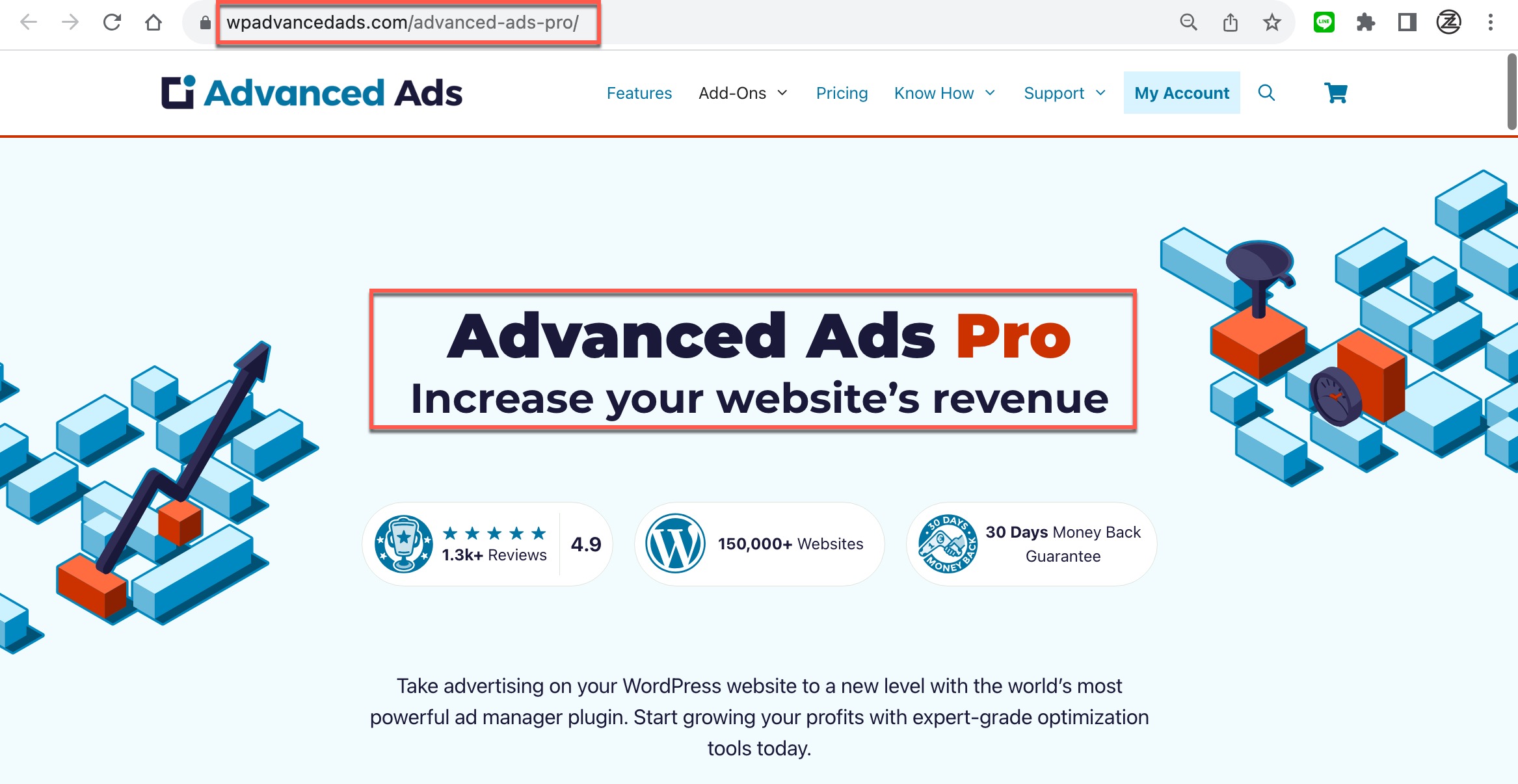
二、Google Page Speed
Advanced Ads Pro外掛官方網站列出了相當多的功能特色,其中最吸引贊贊小屋並且決定嘗試看看的是這裡截圖所提到的,它可以在投放廣告的同時提高網頁速度和搜索引擎排名,有比較好的SEO效果。這個部分的贊贊小屋實際心路歷程,可以參考本篇文章的結語,做個補充。

三、搜尋安裝外掛
尋找到符合自己目的需求的外掛之後,在WordPress網站安裝的流程都是一樣的,進入外掛頁面在搜尋框中輸入外掛名稱,找到之後就可以「立即安裝」。在安裝之前建議看一下這個外掛在整個WorkPress網站裡面的評價和安裝數量。通常主流外掛的安裝量及評價都不會太低。以這裡的「Advanced Ads」外掛而言,也許是屬於相對比較專門的領域,安裝量和評價算是中等程度,沒有辦法和一般用途的外掛相比,不過其實也是相當可觀了,可想見已經累積了一定的知名度跟肯定。
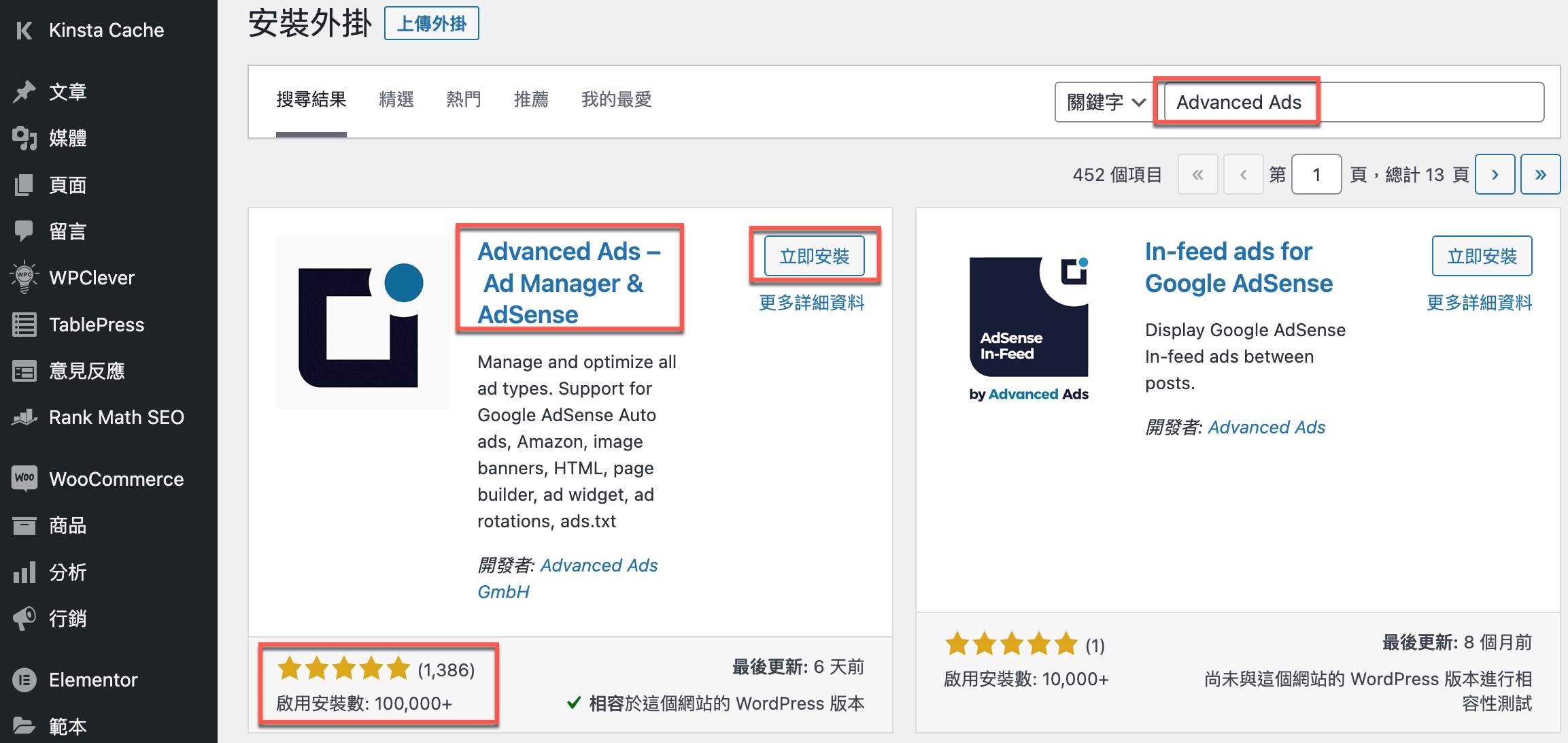
四、Adsense匯入廣告
Advanced Ads外掛功能非常豐富,它甚至能自己獨立發佈廣告,不過對於一般中小型的網站而言,通常都是藉由Google Adsense進行廣告投放獲得網站收入。所以在安裝好了外掛之後,上方會出現歡迎使用Advance Ads的面板,其主要有三個選項,其中最右邊便是屬於Google Adsense的部分,在此點選「Adsense選項」中的「從Adsense匯入廣告」。
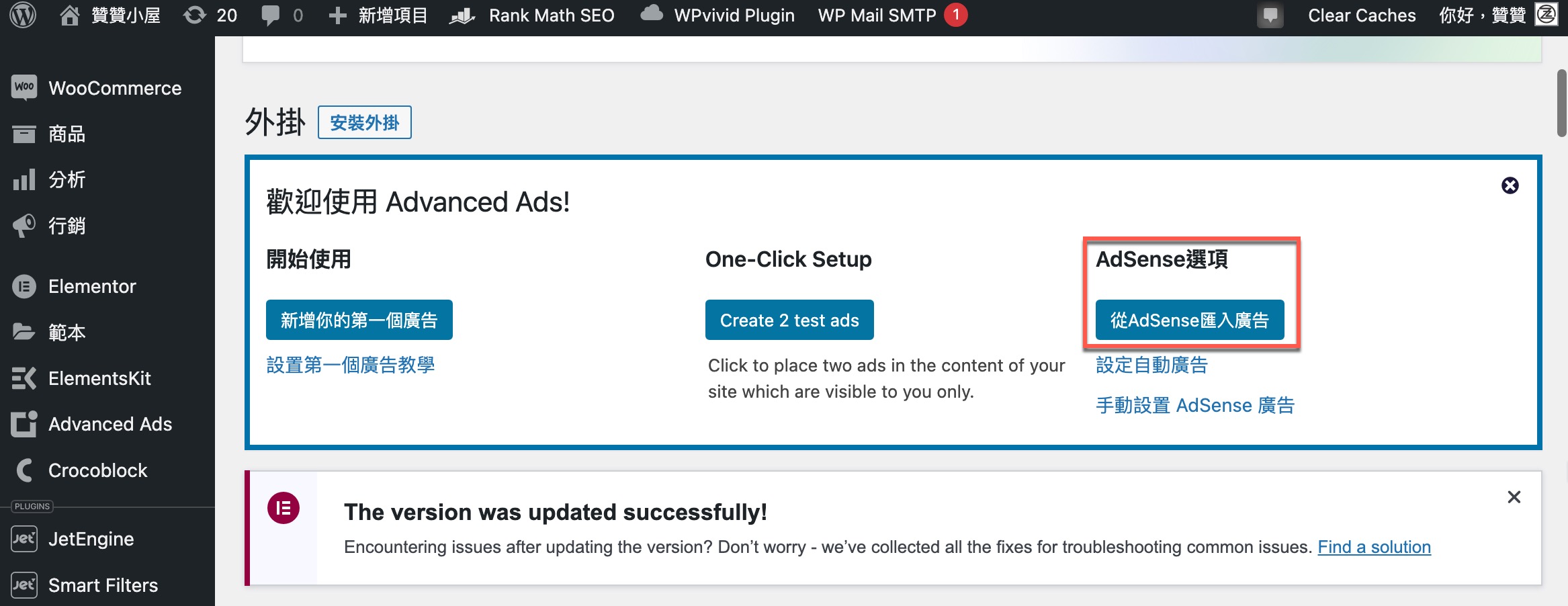
五、連結Adsense帳號
延續上個步驟會進入WordPress的Advanced Ads外掛的設定頁面,而且會直接跳到「Adsense」頁籤,在此通常大部分情況已經有Adsense帳號了,直接點選「連線至Adsense」。
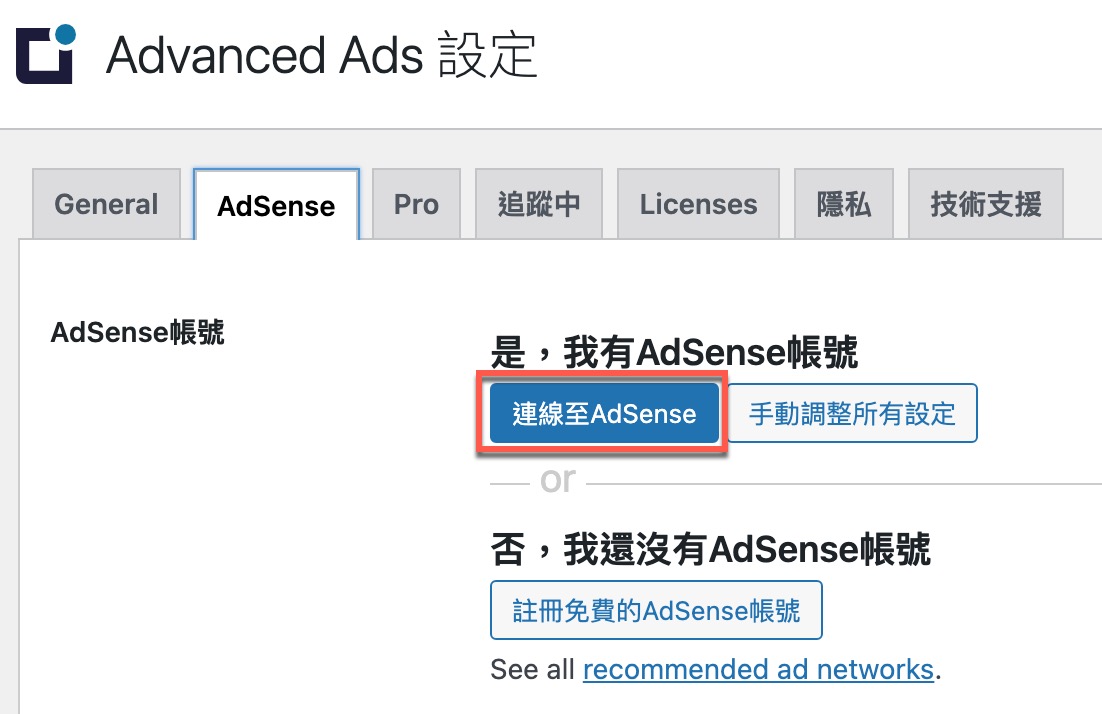
六、Google帳號登入
幾乎所有Google產品要進行外部應用登入或者連線的時候,會有像這樣子一個視窗,這時通常在目前瀏覽器已經有網頁登入Google帳號,此時情況直接點選已經登入的帳號即可完成授權。
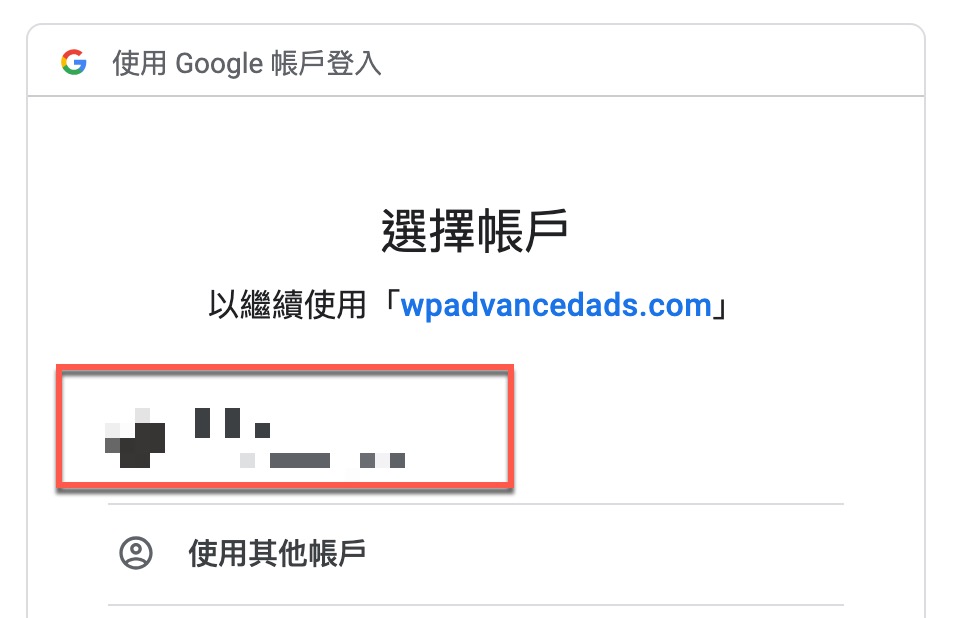
七、Adsense設定
上個步驟完成授權之後,回到 Advance Ads控制頁面,此時在Adsense帳號已經有自己的資料了,表示已經授權連線成功,可以在這裡直接進行Google Adsense設定,例如自動廣告。
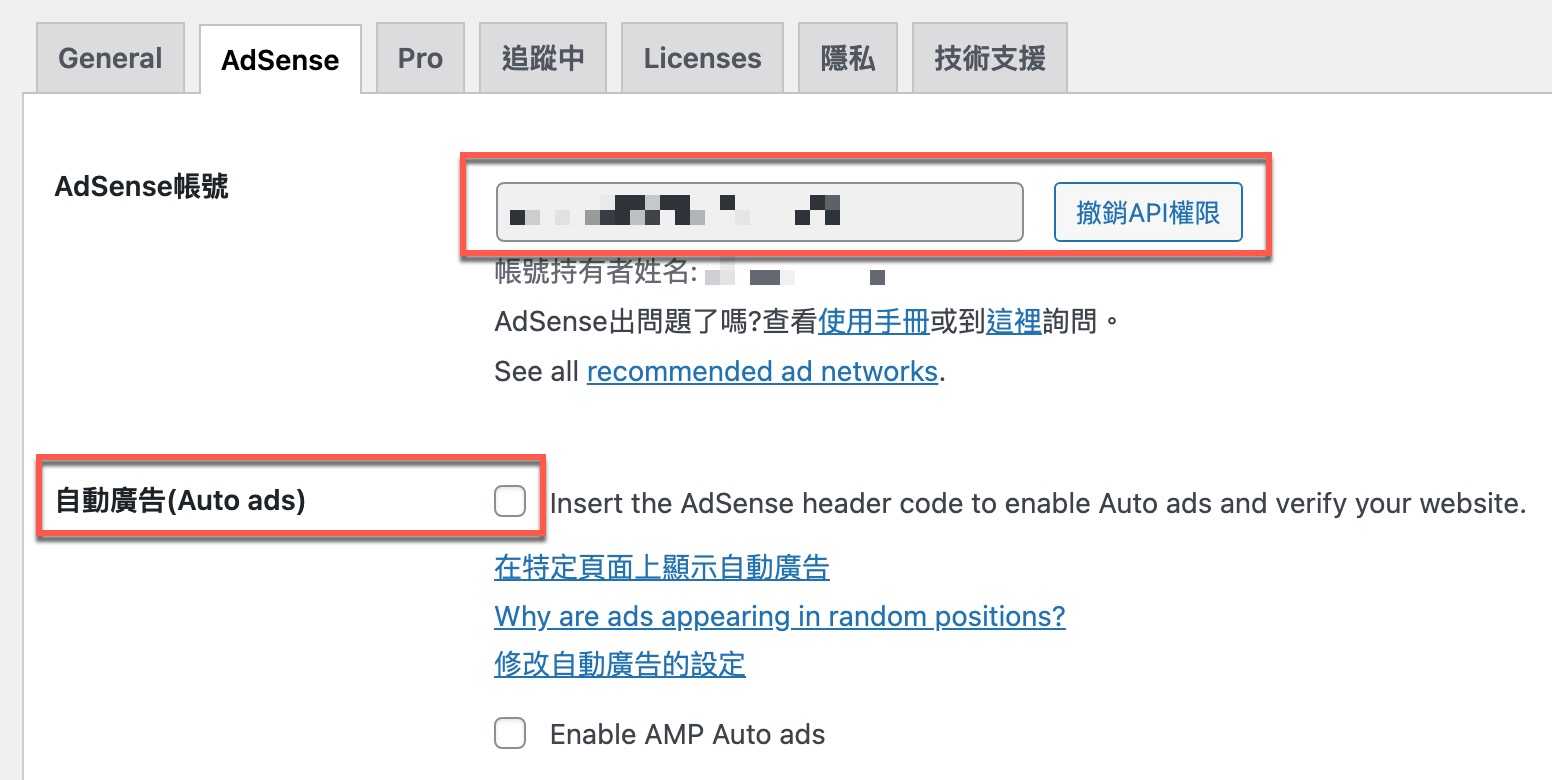
八、保存頁面設定
同樣頁面陸續往下拉,可以看到有許多選項,大部分功能都很容易瞭解,保留預設值即可,例如這裡的「透明背景」顯然毋須變更,最後點選保存此頁面上的設定。如此就完成了整個外掛的安裝以及Google Advance廣告帳號設定。
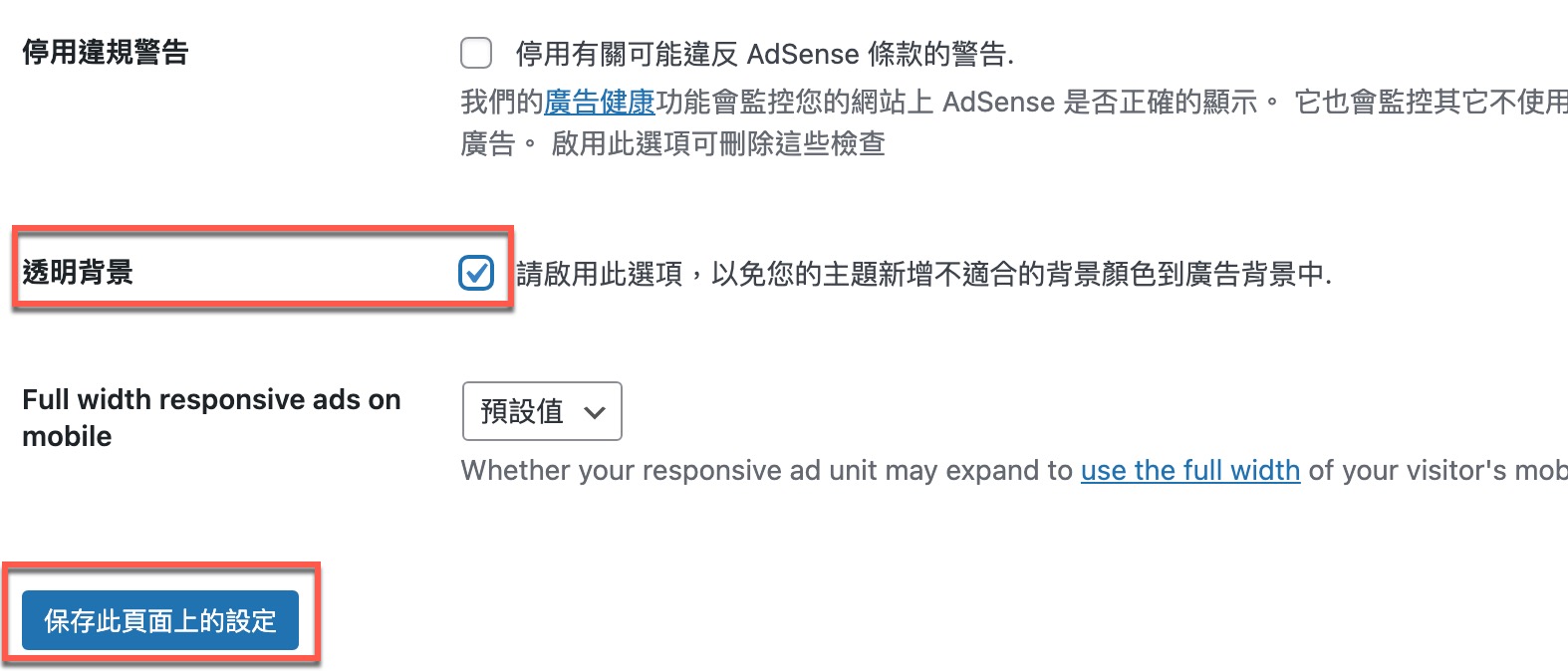
提升效能的廣告外掛
贊贊小屋一開始是自己插入Google廣告代碼,後來交給合作夥伴幫忙。不過最近發現搜索引擎流量有所下降,而且在Google Search Console有很多不良網址,經過逐一排查之後,發現有可能是Google新推出的衡量指標容易把原本所投放的廣告視為是不良元素,因此贊贊小屋除了一方面先暫停廣告投放之外,另外一方面是像這篇文章所看到的尋找是否有合適的外掛可以幫忙處理這個問題,於是找到這篇文章所介紹的外掛,讀者有相同需要可以參考贊贊小屋這一系列相關文章。。
前言我place有一些可以。協助投放廣告的外掛。本文介紹AD Vance。他除了可以制定外掛還可以,主要連線到Google的sense。帳號。方便操作,而且主打的功能之一是可以。避免廣告影響網站的速度跟排名。
